Vor kurzem habe ich mein altes Blog-Theme durch ein neues ersetzt. Die WordPress-Migration war nicht so einfach, wie ich dachte. Deshalb möchte ich gerne meine Erfahrung teilen, wie ich meine WordPress Website auf ein neues Theme migriert habe.
Sie könnten auch den gleichen Weg verwenden, um Ihre WordPress-Website von einem alten Zustand auf den neuesten zu aktualisieren. Wenn Sie ein paar WordPress-Versionen aktualisieren, dann sollten Sie darauf achten, dass alle Abhängigkeiten und Plugins richtig funktionieren. Aus diesem Grund ist es am sichersten, wenn Sie das Upgrade in einer Entwicklungsumgebung durchführen und testen.
Wenn Sie eine grosse Website haben, wie z.B. Woocommerce oder mit grossem Live-Traffic, sollten Sie sich bewusst sein, dass Sie eine Migrationslücke in Ihren Daten haben werden, da wir die Änderungen in einer anderen Umgebung vornehmen.
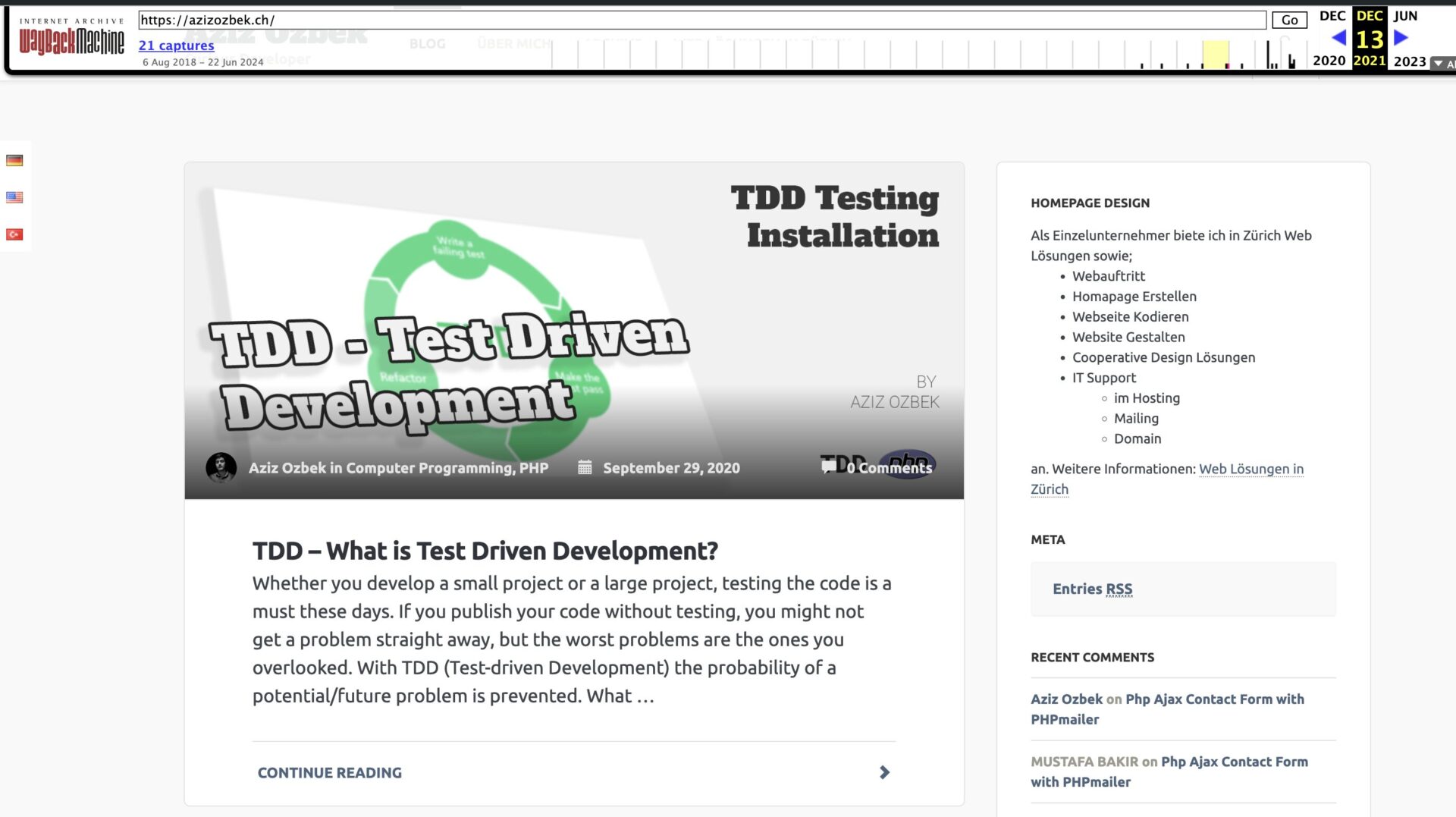
Als erstes ein Backup erstellen
Seien Sie nicht mutig und migrieren Sie die Website nicht einfach so. Sichern Sie Ihre Website immer, bevor Sie eine Änderung oder eine Aktualisierung vornehmen. Ihr derzeitiges Hosting-Unternehmen könnte auch ein Intervall-Backup haben. Als ich das letzte Mal bei meinem Hoster nach dem letzten Backup meiner WordPress Website gefragt habe, haben sie mir das Backup vom Vortag zur Verfügung gestellt. Das ist eine nette Neuigkeit, aber alle Emojis der Blogposts waren kaputt. Denken Sie also immer an die Encoding Standards.
Deshalb ist es am besten, manuell ein Backup zu erstellen. Ich benutze den Duplicator, um mein Blog zu sichern. Über den Backup-Prozess habe ich bereits einen Artikel geschrieben, schaut ihn euch an: WordPress Website transferieren – Duplicator
Eine Staging Subdomain erstellen
Lassen Sie Ihre Produktionswebsite in Ruhe arbeiten. Nehmen Sie die Änderungen in Ihrer Staging Umgebung vor. Ich habe dafür eine neue Subdomain auf demselben Server erstellt. „staging.azizozbek.ch“

Ich habe das letzte Backup meines Blogs installiert, das ich mit Duplicator erstellt habe. Es gibt mehrere Möglichkeiten, eine WordPress-Website auf eine andere Domain zu kopieren. Wenn Ihr Hosting-Panel ein internes Tool unterstützt, können Sie es auch ausprobieren. Mit dem folgenden Tutorial von Plesk können Sie zum Beispiel den aktuellen Stand Ihrer WordPress-Website auf eine andere klonen: Cloning a WordPress Website
Um die Duplikatormethode zu verwenden, müssen Sie eine Datenbank für die Subdomain erstellen. Beachten Sie, dass Sie diese Datenbank für die neue Produktionsdomäne verwenden werden. Ich habe eine Datenbank mit dem Namen „20240723prod“ erstellt.
Neues Theme installieren und die Änderungen vornehmen
Jetzt können Sie Ihre Änderungen vornehmen. Aktualisieren Sie die WordPress-Version und testen Sie sie. Aktualisieren Sie die Plugins Schritt für Schritt und testen Sie alles sorgfältig. Achten Sie darauf, alle Caching-Plugins zu deaktivieren. Wenn Sie Cloudflare verwenden, stellen Sie sicher, dass Sie sich im „Development Mode“ befinden.
Wenn Sie ein neues Theme installieren. Installieren Sie zuerst das Theme. Dann müssen Sie wahrscheinlich die Plugin-Abhängigkeiten installieren. Deaktivieren und löschen Sie zuerst sorgfältig die alten themenrelevanten Plugins. So haben Sie keine Seiten mit Plugins, nachdem Sie die Plugins des neuen Themes installiert haben.
Ich habe den Elementor Editor für meinen alten Blog verwendet. Jetzt verwende ich die native Blockfunktion von WordPress. Aufgrund dieser Änderung musste ich jeden Blogbeitrag einzeln überprüfen, ob ich eine Elementor-Funktion verwendet habe, die von der Block-Funktion nicht unterstützt wird. Wenn du den gleichen Editor wie Elementor verwendest, kannst du diesen Schritt überspringen. Schließlich können Sie mit dem folgenden offiziellen WordPress-Tutorial auf Blöcke umstellen: Convert from the Classic to the Block Editor
Je weniger Plugins, desto besser
Verwenden Sie keine ausgefallenen Plugins. Je mehr Plugins Sie haben, desto vorsichtiger müssen Sie mit Ihrer Website in Bezug auf Sicherheit und Leistung sein.
Zeit zur Live-Schaltung
Nachdem Sie mit Ihren Änderungen fertig sind, ist es der Zeit, alles in die echte Domäne zu übertragen. Wie ich bereits zu Beginn des Tutorials erwähnt habe, müssen Sie die Migrationslücke manuell füllen. Wenn ein Bild fehlt, müssen Sie dieses Bild auf dem WordPress-Dashboard hochladen. Kopieren/Einfügen des Bildes in das Dateiverzeichnis hilft nicht weiter. WordPress speichert die Dateiinformationen in Datenbanken.
Da meine reale Domain und Subdomain auf demselben Hosting liegen. Ich habe nur das „docroot“ meiner Domain geändert.
Meine Subdomain hatte folgendes docroot: „/staging.azizozbek.ch“ und meine echte Domain ‚httpdocs‘. Ich habe das aktuelle „httpdocs“ in „oldhttpdocs“ umbenannt und das Verzeichnis von „staging.azizozbek.ch“ in „httpdocs“
| alte directory name | neue name |
|---|---|
| /httpdocs => | /httpdocs_old |
| /staging.azizozbek.ch => | /httpdocs |
Es ist das gleiche Prinzip, wie wenn Sie „Symlink“ in Linux verwenden würden. Mit dieser Methode berühren Sie Ihre alte WordPress-Website nicht. Falls ein Fehler auftritt, können Sie einfach den Verzeichnisnamen ändern, dann ist alles wieder da.
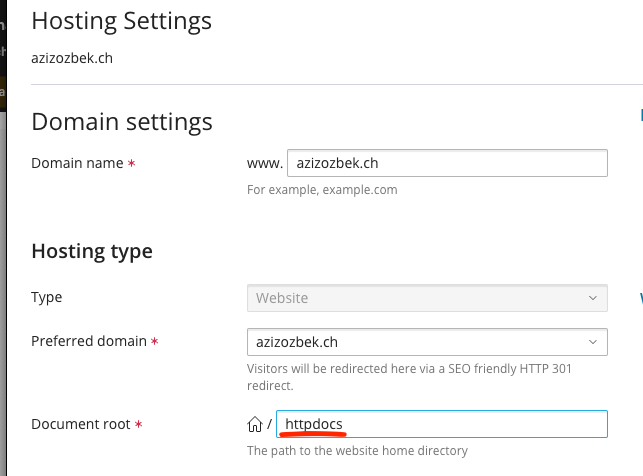
Danach natürlich WP_HOME und WP_SITEURL in wp-config.php ändern:
define('WP_HOME', 'https://azizozbek.ch');
define('WP_SITEURL', 'https://azizozbek.ch');Sie können diese auch in der Datenbanktabelle wp_options ändern.
Jetzt verwenden wir die neue Datenbank, die wir für die Staging-Umgebung erstellt haben. Die URL muss aktualisiert werden. Hierfür können wir das folgende Plugin verwenden: Better Search Replace
Aktualisieren Sie die URLs und Sie können die WordPress-Migration abschließen. Stellen Sie einfach sicher, dass alles richtig funktioniert. Wenn es ein grosses Problem gibt, benennen Sie das Verzeichnis um und verwenden Sie das alte Theme, bis Sie das Problem in der Staging-Umgebung behoben haben 🙂